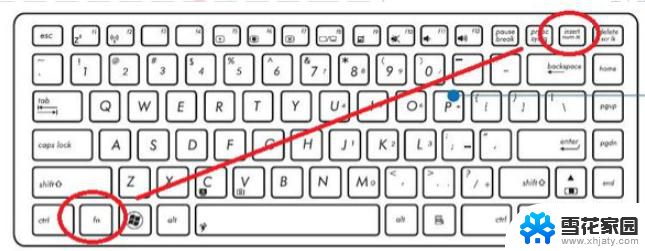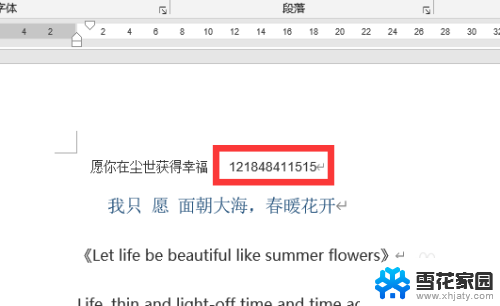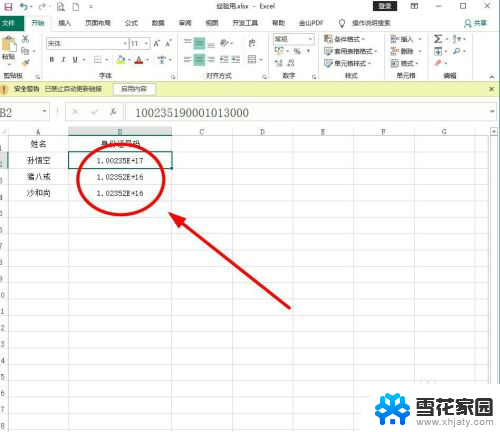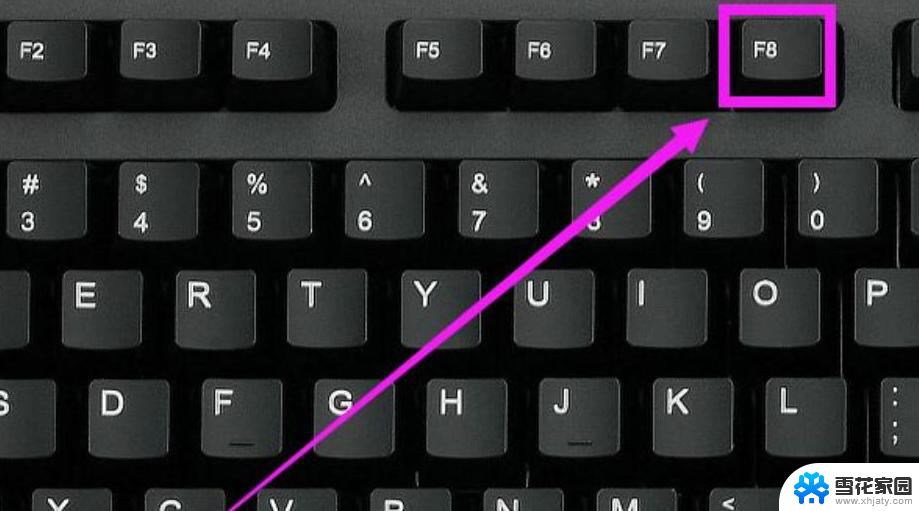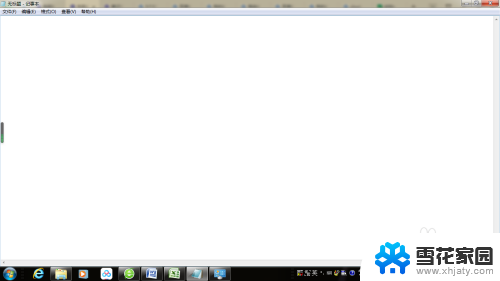键盘打字出现数字怎么调整 笔记本电脑键盘输入字母变成数字了怎样恢复正常
在使用笔记本电脑时,有时候会遇到键盘输入字母变成数字的情况,这让人感到困惑和烦恼,在这种情况下,我们需要知道如何快速恢复键盘的正常输入状态。调整键盘打字出现数字的问题,可以通过简单的操作来解决,让键盘恢复正常输入字母的功能。接下来我们将探讨一些解决办法,帮助您解决这一问题。
操作方法:
1.笔记本电脑因为小巧方便,所以是没有独立的小键盘的,如图。

2.但是我们仔细去看有几个字母键上是有数字的,如图。

3.那么一般情况下输入字幕出现数字的原因就是开启了小键盘,我们要做的就是关闭小键盘。如图。

4.我们找到键盘上的fn键和NuMLock键,同时按这两个键。如图。

5.这时候再来按键盘上的带有数字的字母键,出现的就是字母了,如图。

6.还有一种办法就是调出屏幕键盘,开始-控制面板。点击控制面板,如图

7.在控制面板下找到轻松访问-屏幕键盘,如图。


8.点击屏幕键盘上的选项,勾掉“打开数字小键盘”,点击确定,如图。


9.这时候我们再来按键盘上按带有数字的字母键Jkluio也是不会再出现数字了,如图。

以上就是键盘打字出现数字怎么调整的全部内容,有出现这种现象的朋友们可以尝试以上方法来解决,希望对大家有所帮助。